색상 프로필은 디스플레이에서 색상이 어떻게 보이는지 정의합니다. 색상 프로파일은 국제 색상 컨소시엄에서 규제합니다. 디스플레이 장치를 만드는 제조업체는 ICC를 준수하는 색상 프로필을 제공하지만 기본 프로필이 장치에서 보기에 좋지 않은 경우 다른 색상 프로필을 설치하도록 선택할 수 있습니다. Windows에서 모니터의 색상 프로필을 설치하는 것은 매우 쉽습니다. 필요한 것은 모니터의 모델 번호와 색상 프로파일인 ICC 파일입니다.
목차
모니터 모델
모니터 모델은 색상 프로필을 찾고 설치하는 데 중요합니다. 이론적으로 모든 색상 프로필 파일을 사용할 수 있지만 디스플레이가 보기 좋게 표시되기를 원합니다. 특정 모니터에 맞는 색상 프로필을 사용하면 더 나은 결과를 얻을 수 있습니다. 여기에도 작은 문제가 있습니다. 귀하의 모니터가 더 이상 시판되지 않는 경우 해당 모니터의 색상 프로필을 찾지 못할 수 있습니다. 이 문제를 해결하기 전에 먼저 모니터 모델을 찾으십시오.
Windows를 통해 모니터 모델을 찾을 수 없습니다. 모델을 찾는 가장 좋은 방법은 제공된 상자를 확인하거나 뒷면을 보는 것입니다. 하드웨어가 들어 있던 상자를 보관하지 않았다면 이해할 수 있습니다. 케이블이 들어가는 모니터 뒷면과 모델 번호가 있어야 하는 곳을 확인하기만 하면 됩니다.

다음으로, 제조업체에서 여전히 판매 중인 모니터 모델인지 알아보기 위해 Google에서 모니터 모델을 검색합니다. 아직 사용할 수 있는 경우 장치에 대한 공식 및 비공식 색상 프로필을 모두 찾을 수 있습니다. 그렇지 않은 경우 제조업체에서 제공한 작업을 수행해야 합니다.
색상 프로필 파일
색상 프로파일 파일에는 ICC 확장자가 있습니다. 5KB도 채 되지 않는 아주 작은 파일입니다. 모니터가 여러 개인 경우 각 모니터에 대한 프로필을 설치해야 합니다. 모니터에 대한 프로필을 찾아 필요에 맞게 생성된 프로필을 선택하십시오. 예를 들어, 사진 편집을 많이 하는 경우 사진을 특히 멋지게 보이게 하는 프로필을 찾으십시오. 물론 아직 생산 중인 모니터를 위한 것입니다.
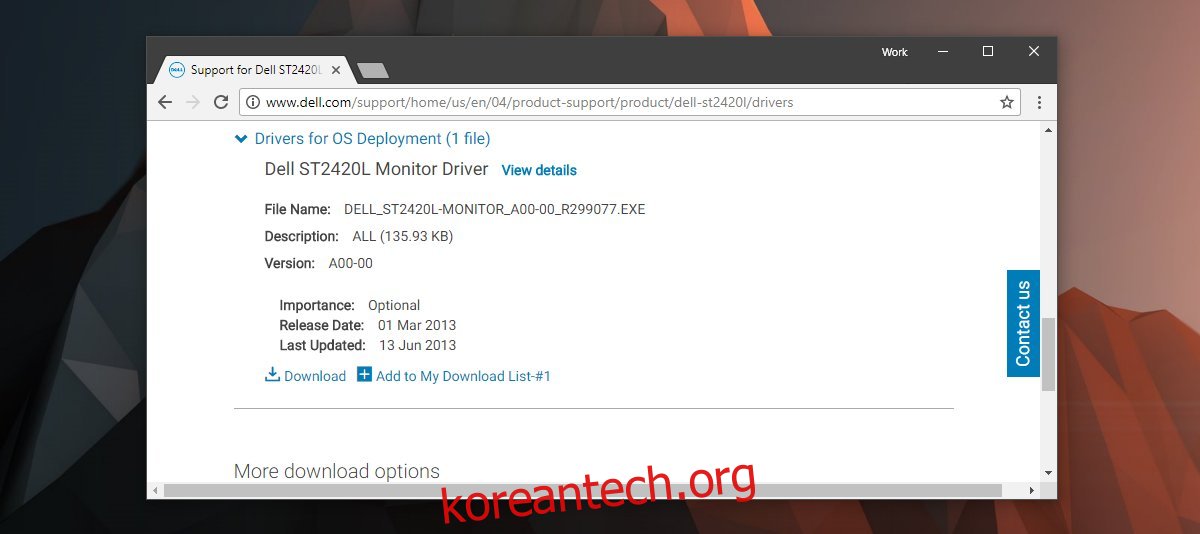
모니터가 오래된 경우 제조업체의 웹 사이트로 이동하십시오. 모니터용 디스플레이 드라이버를 다운로드합니다. 비디오 드라이버 또는 이와 유사한 것을 다운로드하지 마십시오. EXE 파일인 경우 드라이버를 설치합니다. zip 파일인 경우 압축을 풉니다. 안에 ICC 파일이 있습니다.
색상 프로필 설치
Windows 검색에서 색상 관리를 입력하고 같은 이름의 앱을 엽니다. 모니터가 여러 개인 경우 ‘모니터 식별’을 클릭합니다. 어떤 모니터가 어떤 모니터인지 알게 되면 ‘장치’ 드롭다운을 열고 여기에서 모니터를 선택합니다. ‘이 장치에 내 설정 사용’ 옵션을 활성화합니다.
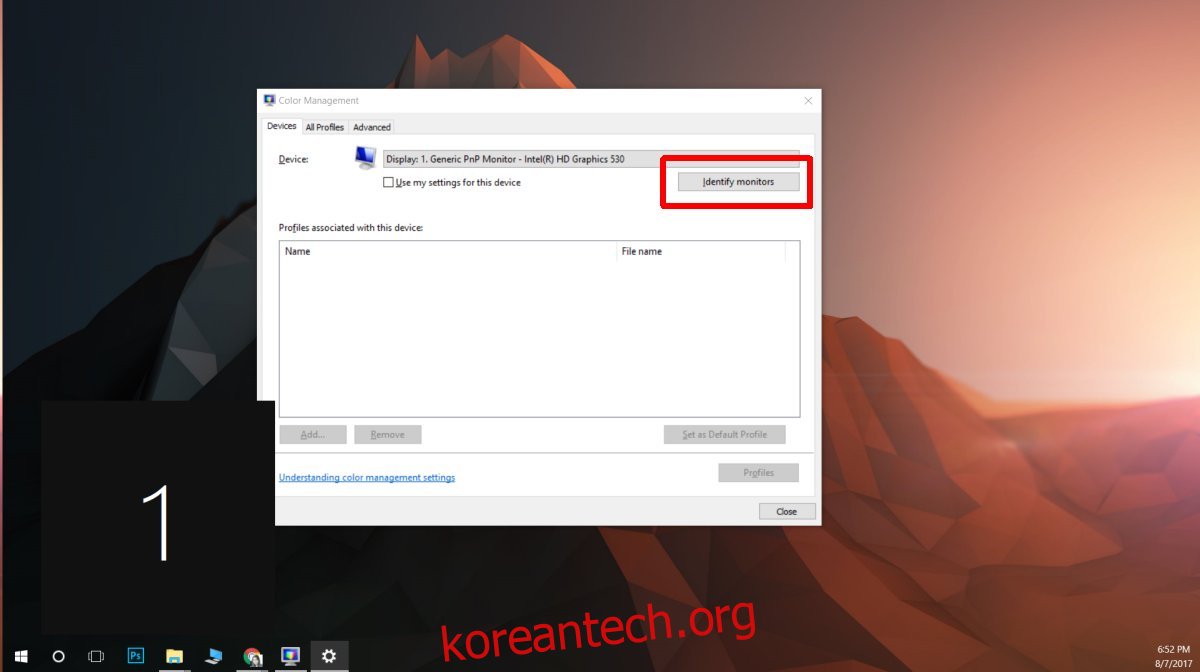
그런 다음 ‘추가’를 클릭하고 다운로드한 ICC 파일을 선택하여 색상 프로파일을 설치합니다. ‘닫기’를 클릭하면 완료됩니다. 모니터가 다르게/더 좋아 보일 것입니다.

